Inilah Penyebab dan Cara Mengatasi Laptop Tidak Ada Suara
Pernah mengalami kejadian di mana laptop Anda kehilangan suara? Nah, jika suara laptop Anda tiba-tiba hilang, tidak perlu panik. Anda hanya perlu memperhatikan dan mengetahui terlebih dahulu penyebab laptop tidak ada suara.
Dalam artikel ini, saya akan membahas beberapa hal yang mungkin menyebabkan laptop tidak ada suaranya beserta solusi untuk mengatasinya. Berikut ulasannya.
1. Pengaturan Volume
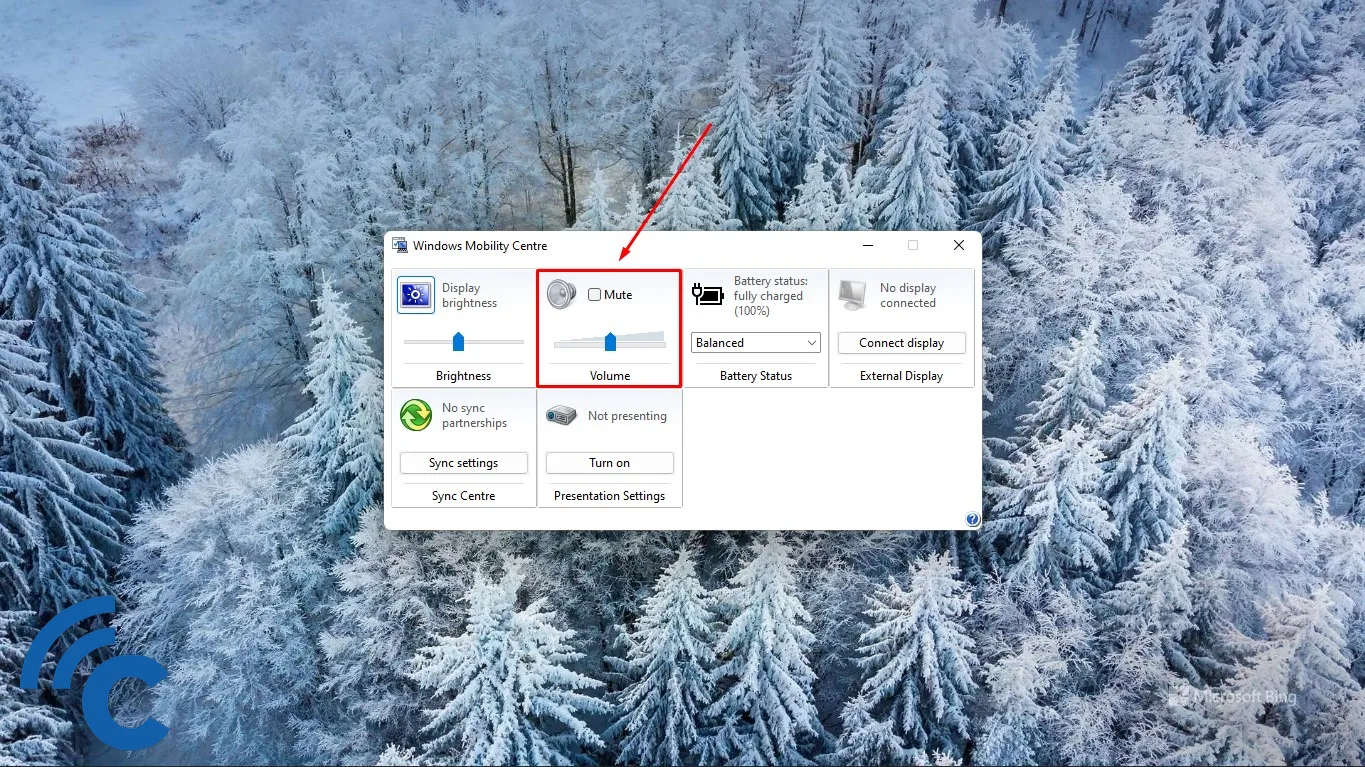
Masalah:
Umumnya, penyebab laptop tidak ada suaranya berasal dari pengaturan volume yang bermasalah. Terkadang, Anda sering mengecilkan suara laptop karena suatu hal sampai 0% dan lupa menaikkan volumenya kembali.
Selain itu, beberapa pengguna laptop juga sering mengatur volumenya menjadi mute (bisu). Ketika fitur ini menyala, semua suara dari laptop akan hilang meski volumenya sudah dinaikkan sampai 100%.
Solusi:
Jadi, sebelum panik karena laptop tidak ada suaranya, Anda bisa mengecek pengaturan volumenya terlebih dahulu.
2. Driver Audio Eror

Masalah:
Penyebab lain laptop tidak ada suaranya bisa disebabkan karena driver audio yang rusak. Sebagai informasi, driver audio ini menjadi penghubung antara perangkat dan sistem operasi. Maka dari itu, jika driver audio rusak, akan mempengaruhi perangkat audio di laptop.
Memang, beberapa laptop yang tidak dibekali driver audio masih bisa menghasilkan suara. Namun, suara yang dihasilkan tidak akan sekeras dan semerdu laptop dengan driver audio. Maka dari itu, tidak heran jika pengguna laptop saat ini lebih sering menginstal driver audio agar suara laptop lebih maksimal.
Solusi:
Untuk mengatasi driver audio yang eror, langkah termudah adalah dengan melakukan instal ulang driver audio. Caranya adalah dengan masuk ke Device Manager > Sounds > Klik kanan pada audio yang terinstal dan klik "Update driver".
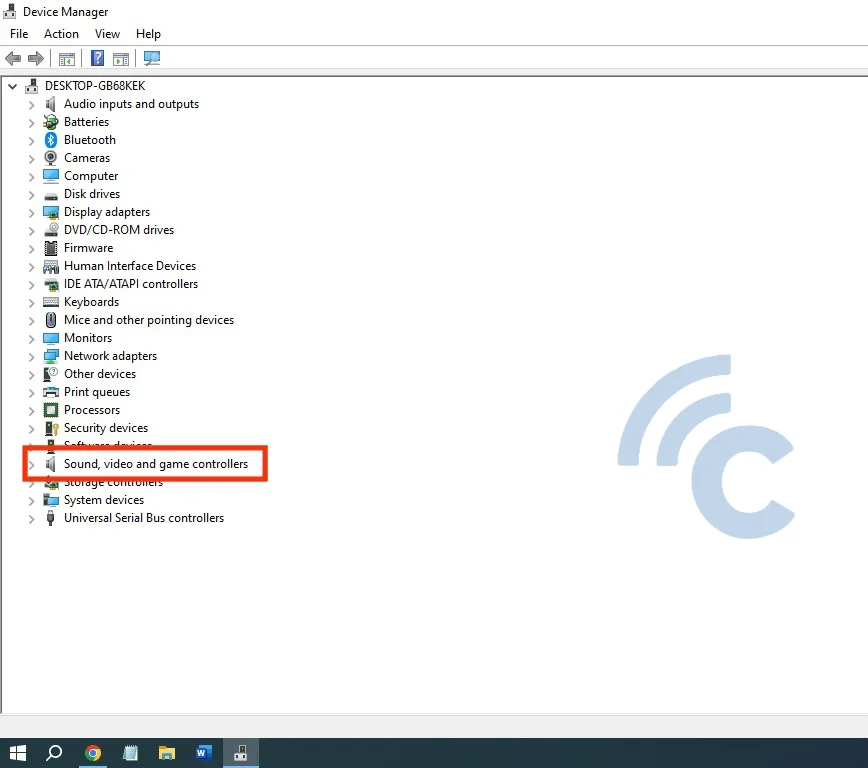
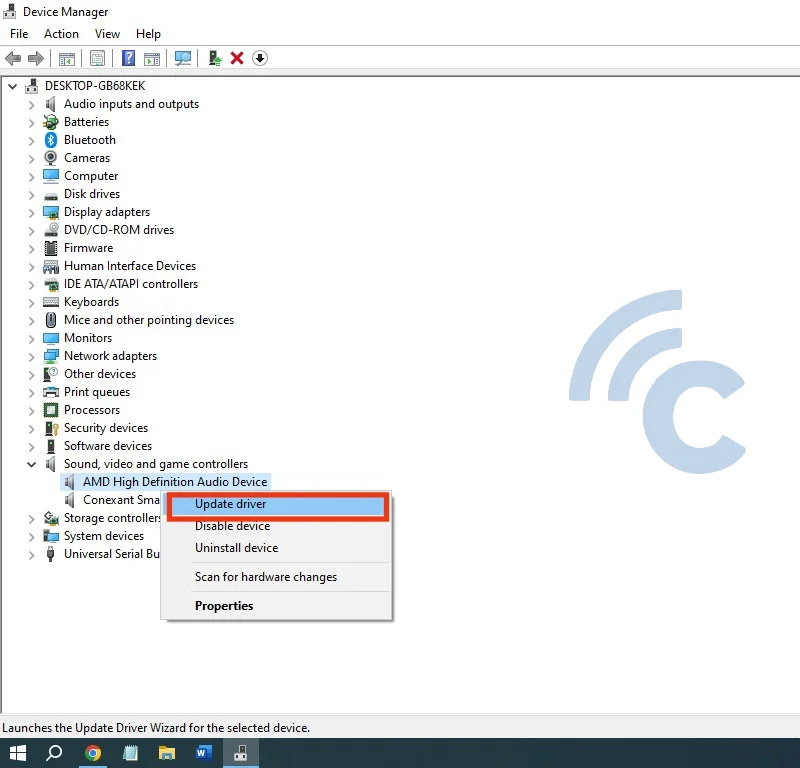
Anda juga bisa melakukan restart audio service di Windows untuk mengatasi laptop yang tidak bersuara. Caranya, tekan "Ctrl + R" kemudian ketik "services.msc". Cari pilihan "Windows audio service", klik kanan dan pilih "Restart".
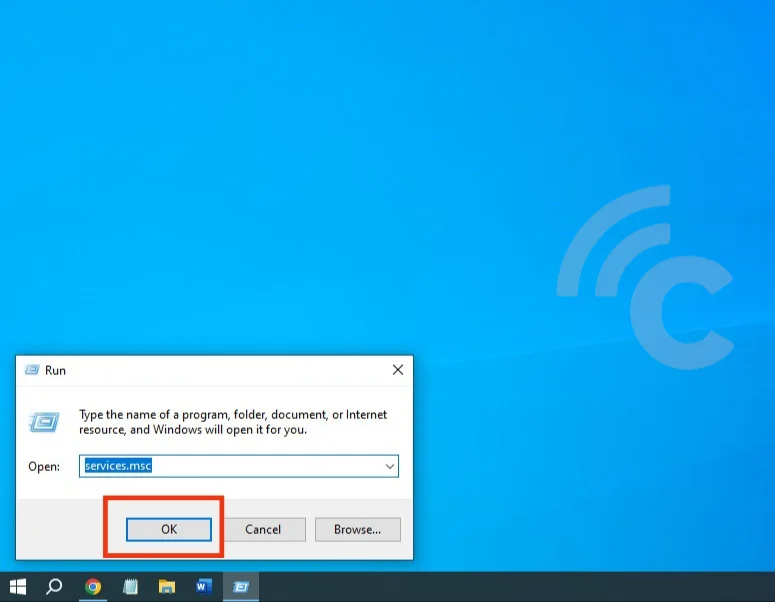
3. Speaker Laptop Rusak
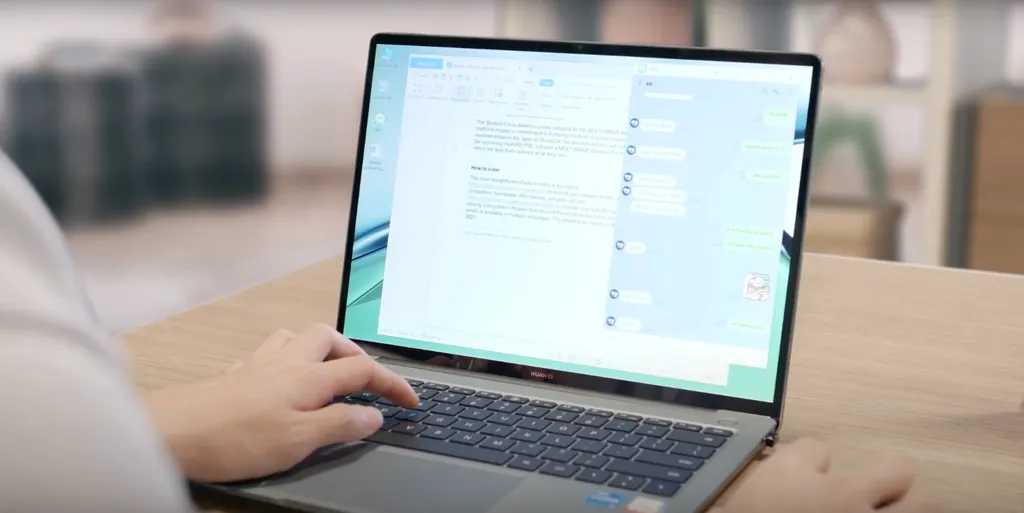
Masalah:
Selanjutnya adalah karena speaker laptop yang rusak. Kerusakan pada speaker laptop ini bisa dari komponen atau pengaturan sistemnya. Untuk mengecek hal tersebut, Anda harus memastikan bahwa laptop tidak dalam kondisi mute. Selain itu, laptop tidak sedang tersambung ke speaker tambahan atau eksternal.
Solusi:
Penggunaan speaker tambahan atau headset ini juga bisa mengetes kerusakan speaker bawaan laptop. Caranya, jika semua pengaturan audio di laptop sudah benar, Anda bisa mencolokkan headset ke laptop. Bila dari headset terdengar suara dari laptop, bisa diartikan bahwa speaker laptoplah yang rusak.
Selanjutnya, pastikan juga bahwa speaker laptop tidak dalam kondisi disabled. Untuk mengecek bagian ini, Anda perlu masuk ke Hardware and sound > Sound > Cek bagian speaker dan klik kanan kemudian pilih "Show disable device". Lalu pilih "Enable speaker". Penyebab laptop tidak ada suara yang satu ini sering lterjadi karena default speaker yang berubah secara tidak sengaja.
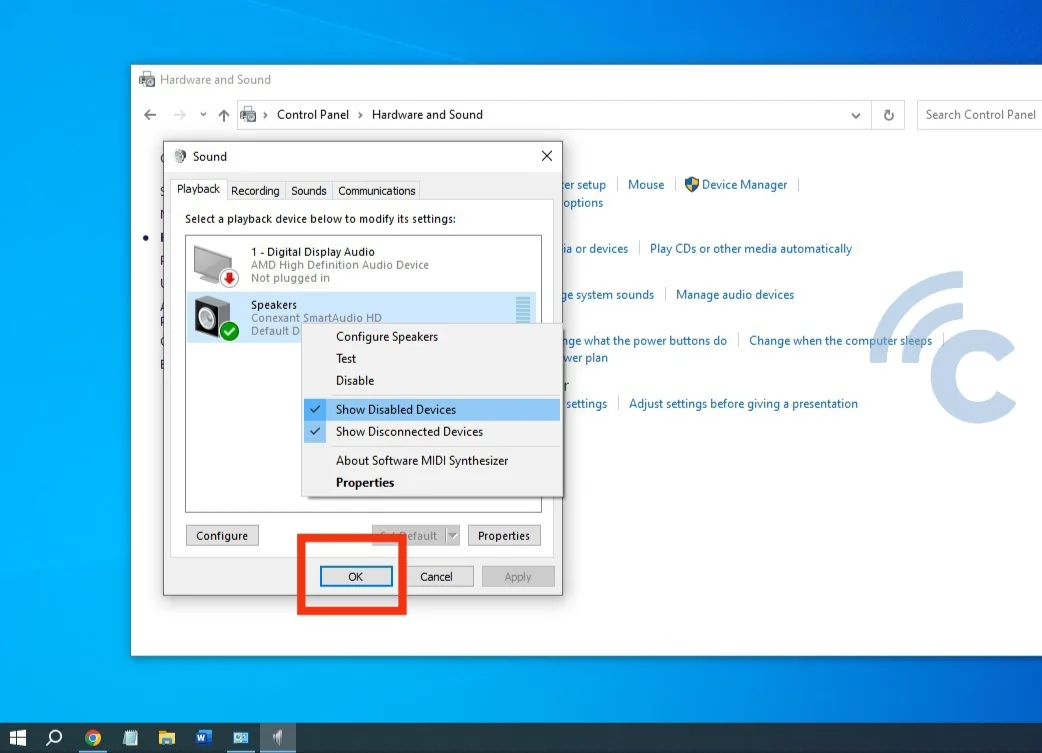
Jika semua masalah yang berkaitan sistem speaker sudah teratasi, tapi suara tetap tidak muncul. Bisa jadi komponen dalam speakernya lah yang bermasalah. Lebih baik, Anda mengecek kondisi speaker laptop secara mendalam.
Bisa jadi hanya kabel konektor speaker saja yang terlepas atau putus. Untuk kasus ini, Anda bisa membawa laptop ke tempat service resmi agar hasil perbaikan lebih maksimal.
4. BIOS Error
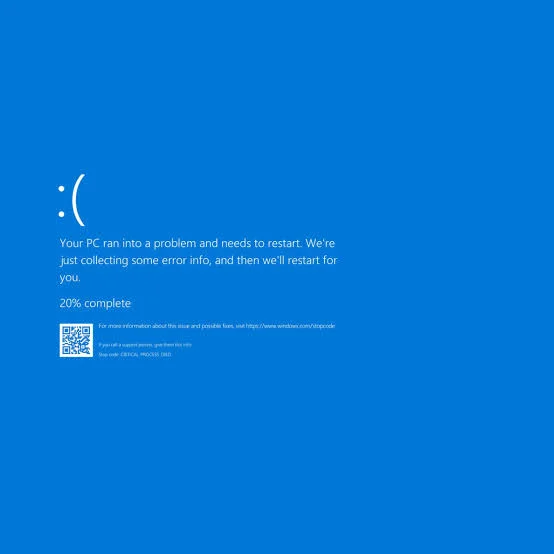
Penyebab satu ini memang cukup jarang terjadi. Masalah ini muncul ketika Anda sering mengutak-atik sistem laptop terlalu berlebihan. Selain itu, BIOS yang error juga dapat terjadi karena adanya ketidaksesuaian hardware dengan sistem. Nah, BIOS yang rusak bisa menjadi penyebab suara laptop tidak muncul.
Untuk memperbaikinya, pastikan bahwa sound card yang terpasang sudah sesuai dengan BIOS. Selain itu, Anda juga perlu melakukan update pada BIOS agar performa laptop lebih maksimal dan suaranya kembali muncul.
5. Sistem Operasi Tidak Update
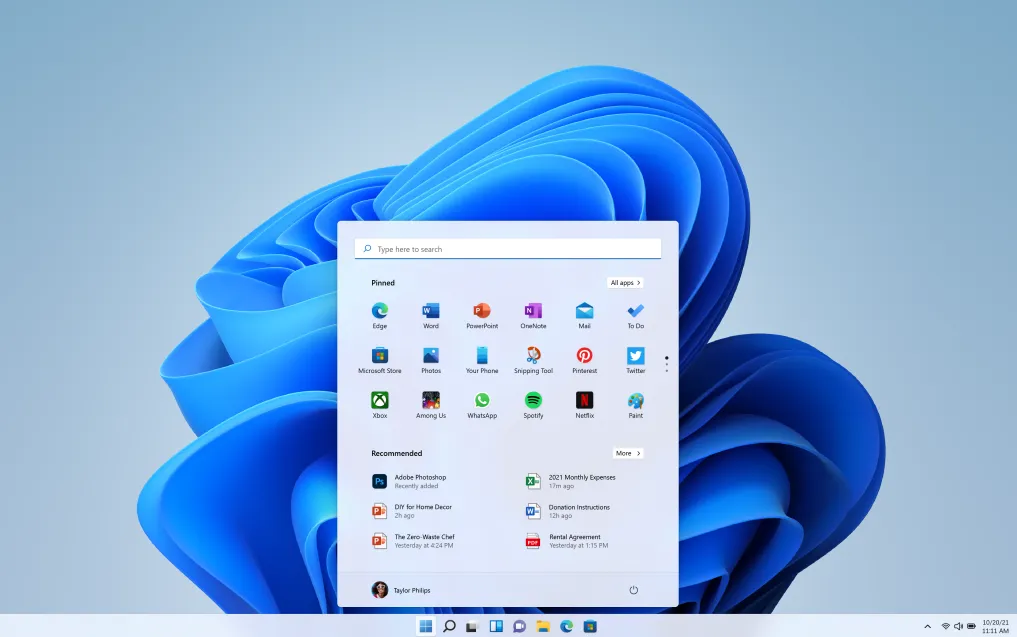
Laptop tidak hanya dibekali komponen elektronik saja, tetapi dilengkapi juga dengan sistem operasi. Nah, penyebab laptop tidak ada suara bisa disebabkan oleh sistem operasi laptop yang sudah lama tidak update.
Maka dari itu, Anda bisa sesegera mungkin melakukan update sistem operasi agar laptop lebih maksimal dan suara pada laptop kembali muncul.
Windows update misalnya, sering menghadirkan sejumlah perbaikan dari bug yang muncul. Jika hilangnya suara laptop karena bug sistem operasi, maka update Windows bisa menjadi solusi yang tepat dan mudah.
6. Abaikan Suara Laptop Rusak, Gunakan Bluetooth Speaker

Jika Anda tidak mau ribet dengan berbagai langkah tadi, Anda bisa memakai cara praktis dan tidak ribet. Caranya adalah dengan mengabaikan permasalahan suara laptop rusak. Anda bisa mengganti sumber suara laptop dengan memakai Bluetooth.
Karena umumnya laptop zaman sekarang sudah dilengkapi bluetooth, Anda hanya perlu speaker Bluetooth yang banyak dijual. Speaker ini tinggal disambungkan dengan Bluetooth di laptop.
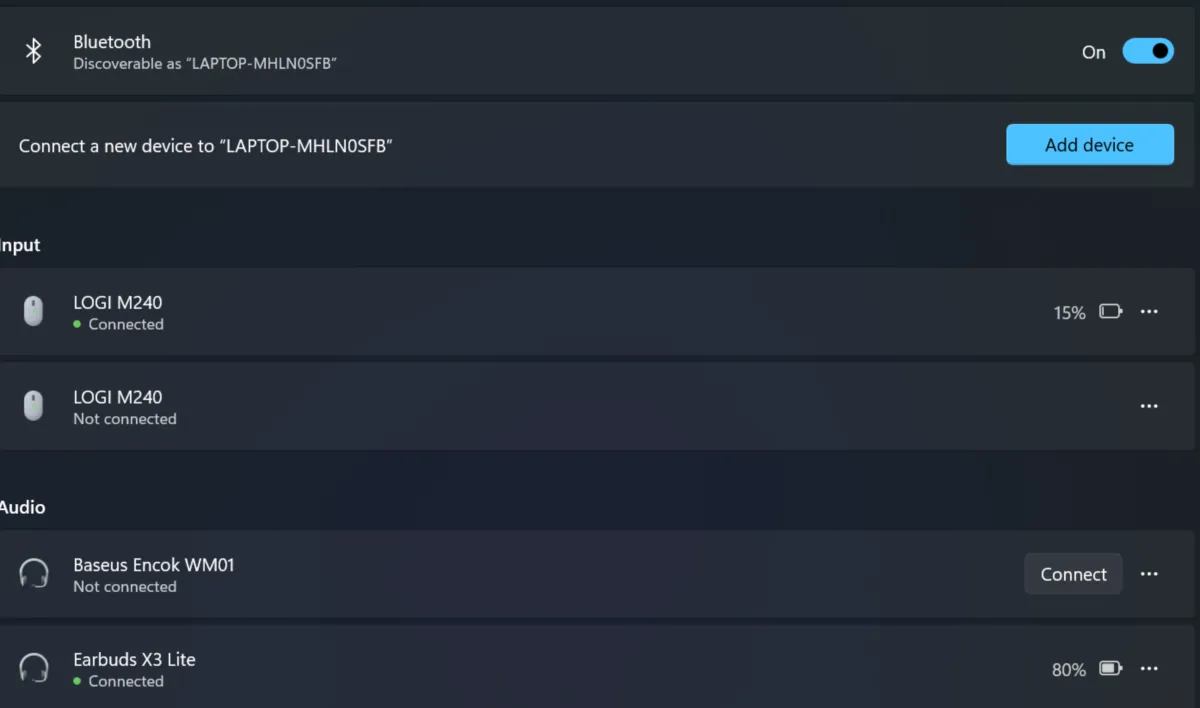
Anda tinggal mengubah sumber suara di bagian speaker yang ada di pojok kanan.
Anda tinggal memilih speaker Bluetooth atau jika butuh suara untuk diri sendiri, cukup pergunakan earphone atau TWS.

Apabila laptop Anda tidak memiliki Bluetooth karena kebetulan tipe lama, Anda bisa membeli USB Dongle Bluetooth yang tersedia di pasaran. Cukup colok ke port USB di laptop, laptop Anda pun sudah punya Bluetooth dan bisa terhubung dengan speaker Bluetooth.
Dengan memahami kemungkinan penyebab hilangnya suara di laptop, perbaikan pun bisa dilakukan secara cepat dan maksimal. Namun, jika kerusakannya berasal dari hardware lebih baik perbaiki ke teknisi laptop atau seperti cara terakhir, abaikan dan pakai Bluetooth speaker.
Jangan mencoba untuk memperbaiki kerusakan hardware laptop jika Anda tidak memiliki keahlian atau alat yang mumpuni, ya.

